當前位置:首頁 > 幫助中心 > 組裝電腦后怎么裝系統?組裝電腦裝系統方法【圖示】
組裝電腦后怎么裝系統?組裝電腦裝系統方法【圖示】
組裝電腦后怎么裝系統?關于這個問題,小編表示自己會選擇使用u盤啟動盤來重裝系統,因為它的操作簡單易學。而且,新組裝的電腦的硬盤往往是沒有格式化的,u盤啟動盤里面有工具可以讓它格式化,方便后續的系統安裝。今天小編就來詳細講解一下組裝電腦裝系統方法圖示。

一、系統u盤安裝工具
鏡像版本: Windows 10專業版
工具軟件:大白菜u盤啟動盤制作工具(點擊紅字下載)
二、系統u盤安裝準備
1、重新安裝系統之前,請先檢查電腦硬件的整體狀態,比如說硬盤是否有壞道。這個可以通過一些軟件進行協助,先修復再重裝系統也不遲。
2、制作U盤啟動盤,要記得先關閉安全殺毒軟件。因為制作過程會涉及系統文件,要是被殺毒軟件識別為病毒,會導致u盤啟動盤制作失敗。
3、確保電腦沒問題,u盤也沒有問題之后,只需要一個安全可靠的系統鏡像就夠了。而這個,大家可以從“msdn我告訴你”網站下載。
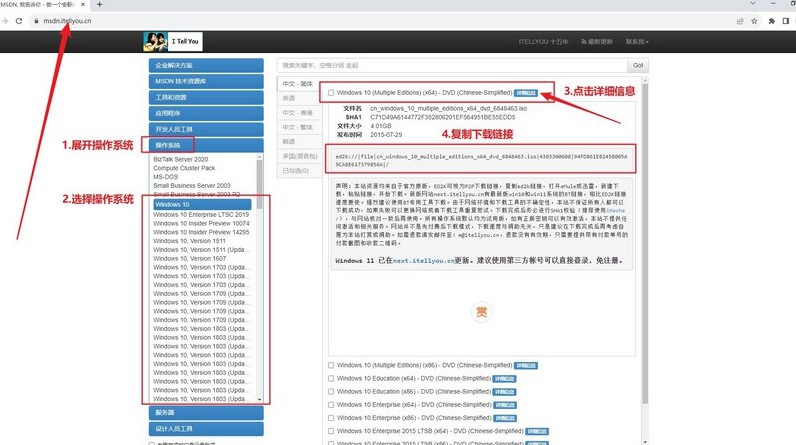
三、系統u盤安裝步驟
大白菜U盤制作步驟:
1、下載最新版本的大白菜U盤啟動盤制作工具,右鍵解壓下載并打開軟件。
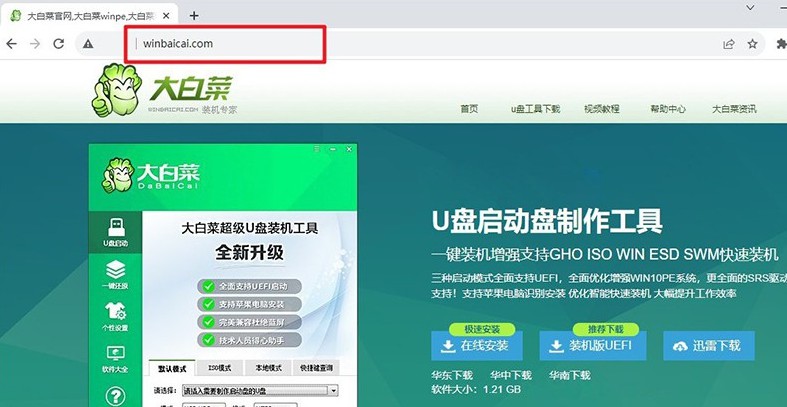
2、將預先準備好的U盤連接至電腦,如圖所示,默認設置后,直接點擊制作u盤啟動盤即可。
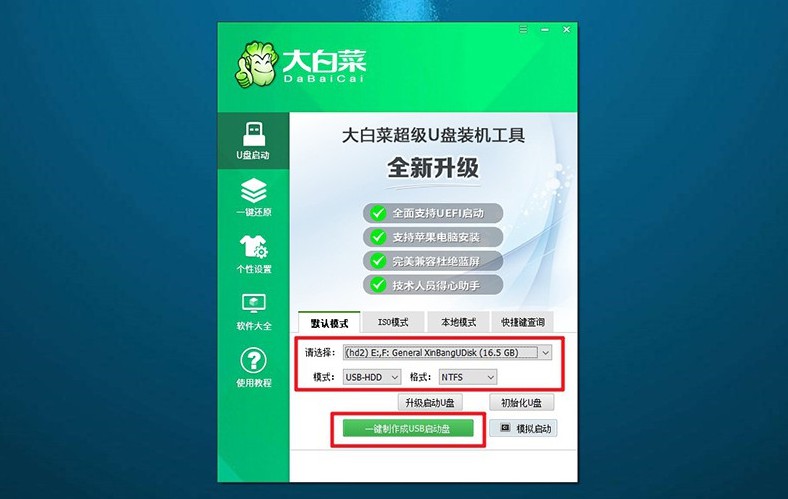
大白菜U盤啟動步驟:
1、你可以使用BIOS快捷鍵設置u盤啟動,也可以使用u盤啟動快捷鍵來設置。
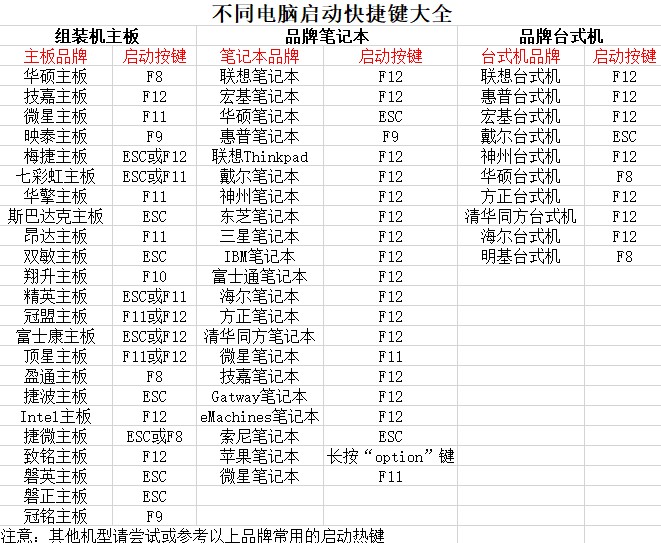
2、如果需要通過u盤啟動快捷鍵,只需啟動電腦,如圖所示,通過快捷鍵選擇U盤并確認即可。
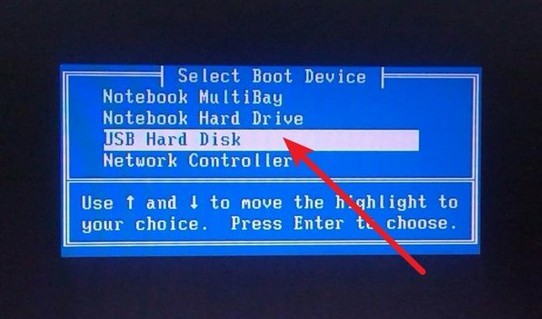
3、進入大白菜主菜單界面后,選擇啟動Win10X64PE選項并按下回車鍵。
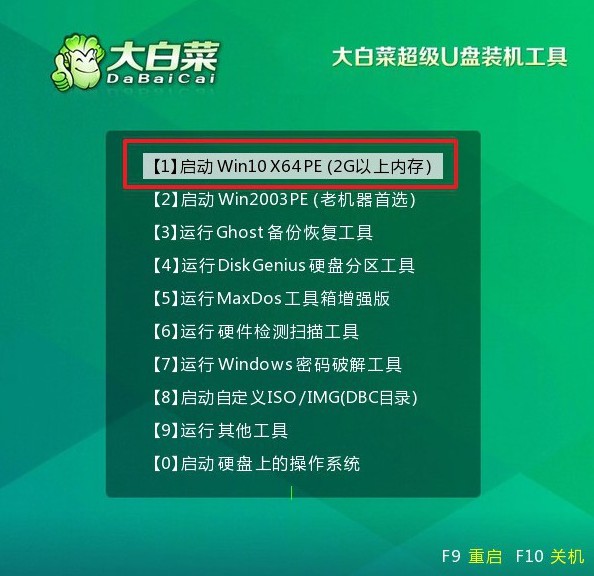
大白菜U盤裝系統步驟:
1、在大白菜桌面中,找到并打開一鍵裝機軟件,將系統安裝在c盤并點擊“執行”。
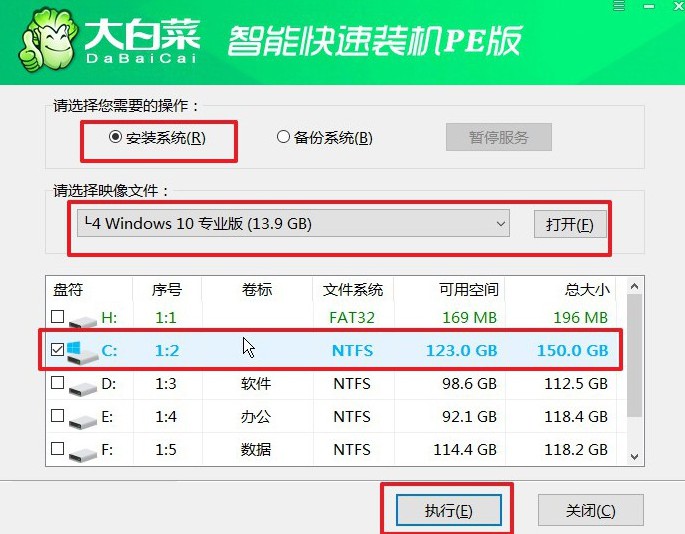
2、在彈出的還原窗口中,確認使用默認設置,并點擊“是”啟動。
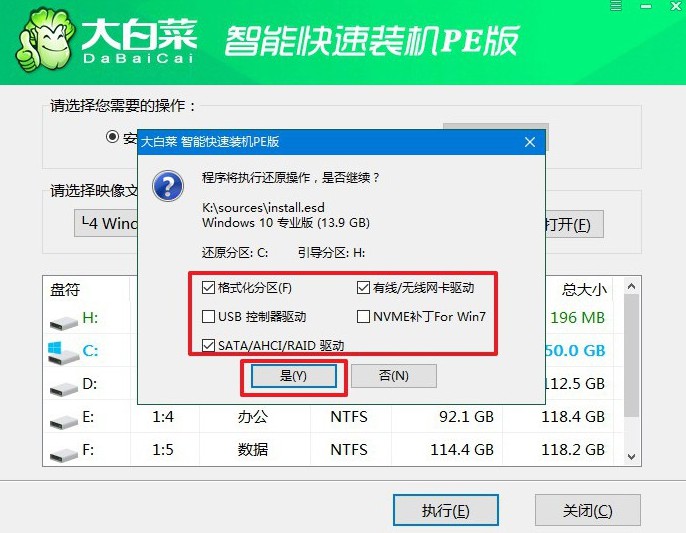
3、在大白菜系統安裝界面,選擇“重啟”選項后,待電腦首次重啟時,拔出U盤啟動盤。
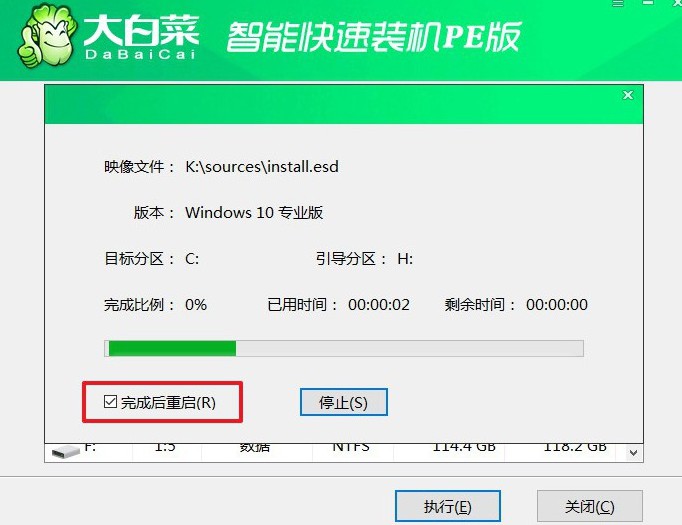
4、之后,電腦還會多次重啟,這是正常現象,無需操作,等待Windows系統安裝完成。

四、系統u盤安裝問題
thinkpad重裝系統u盤無法識別?
U盤格式問題:確保U盤是以適當的格式(通常是FAT32或NTFS)格式化的,并且已經正確準備了用于安裝操作系統的啟動文件。
啟動順序設置:在ThinkPad的BIOS設置中,確保已正確設置啟動順序,以便使計算機能夠從U盤啟動。你可以進入BIOS設置界面,找到啟動選項,并將U盤設置為第一啟動設備。
U盤問題:嘗試使用其他U盤來排除U盤本身可能出現的問題。有時U盤可能損壞或不兼容某些系統。
U盤端口問題:嘗試將U盤連接到不同的USB端口上,有時候某些USB端口可能無法正確識別U盤。
BIOS更新:有時候更新計算機的BIOS固件可能會解決一些啟動問題。你可以嘗試查找并安裝最新的BIOS更新。
制作啟動U盤時的錯誤:如果你自己制作了啟動U盤,可能是在制作過程中出現了錯誤。嘗試使用其他工具重新制作啟動U盤,確保每個步驟都正確執行。
通過這篇組裝電腦裝系統方法圖示,你就可以完成全部操作了。除了組裝電腦之外,你的其他電腦也可以使用u盤啟動盤來重裝系統,比如電腦突然藍屏黑屏無法正常使用,那你就可以設置電腦從u盤啟動,進而重裝系統,簡單快速。

